Cet article expliquera comment accéder à vos paramètres de routeur Ziggo. Les clients de Ziggo utilisent plusieurs routeurs et modems différents et s'ils veulent apporter des modifications dans les paramètres dont ils ont besoin pour connaître d'abord les étapes de connexion du routeur Ziggo.
Nous avons expliqué toutes les étapes ci-dessous, mais voyons d'abord ce dont vous avez besoin avant de commencer à suivre les étapes.
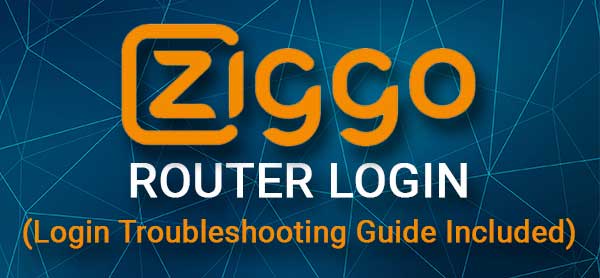
Avant que tu commences
Vous pouvez facilement accéder aux paramètres du routeur Ziggo à partir de votre smartphone, tablette ou ordinateur.
Vous devez maintenant connecter cet appareil à votre réseau soit sans fil, soit à l'aide d'une connexion câblée.
Et enfin, vous aurez besoin de l'administrateur du routeur Ziggo, du nom d'utilisateur et du mot de passe. Vous pouvez les trouver dans le tableau ci-dessous, sur leur site Web, puis imprimé sur une étiquette sur le routeur et dans le manuel des utilisateurs.
Après vous assurer que vous avez tout prêt, vous pouvez procéder et vous devez accéder aux paramètres du routeur Ziggo en une minute.
Quels sont les détails par défaut du routeur Ziggo?
Ziggo utilise plusieurs routeurs différents, alors vérifiez ce tableau et recherchez les détails de connexion par défaut pour votre modèle de routeur.
| Boîte de connexion | http://192.168.178.1 | - | Vérifiez l'étiquette du routeur |
| Hitron cgnv4 | http://192.168.0.1 | administrer | administrer |
| Technicolor TC7210 | http://192.168.178.1 | ziggo | sans fil |
| UBEE EVW3200 et EVW321B | http://192.168.178.1 | ziggo | sans fil |
| Cisco EPC3925 avec UPC SSID | http://192.168.1.1 | administrer | administrer |
| Cisco EPC3925 avec Ziggo SSID | http://192.168.178.1 | ziggo | sans fil |
| Cisco EPC3928 | http://192.168.178.1 | ziggo | sans fil |
Ziggo Router Connexion étape par étape
Suivez ces instructions étape par étape pour accéder à vos paramètres de routeur Ziggo.
Étape 1 - Connectez l'appareil au réseau
Nous avons déjà mentionné que vous devez connecter votre appareil au réseau si vous souhaitez vous connecter. Ceci est important car la page d'administration du routeur ne peut être accessible que par des appareils qui font partie du réseau. S'ils ne sont pas utilisés pour accéder aux paramètres du routeur.
Selon l'appareil que vous utilisez, vous pouvez vous connecter à l'aide de la connexion sans fil, ou si votre appareil a un port LAN, vous pouvez utiliser un câble Ethernet pour le connecter au routeur. Le type de connexion câblé est fortement recommandé en raison de sa stabilité.
Étape 2 - Utilisez le navigateur Web sur votre appareil
Il est maintenant temps de démarrer le navigateur Web sur l'appareil que vous utilisez. Le navigateur Web nous aide à voir et à gérer l'interface graphique basée sur les routeurs . Il s'agit d'une interface utilisateur simple qui donne accès à tous les paramètres du routeur et peut être facilement utilisée par les utilisateurs de tous les jours. Bien sûr, il existe des paramètres avancés, mais certains d'entre eux aiment changer le nom et le mot de passe Wi-Fi ou la création d'un réseau d'invités peut être utilisé même par des débutants complets.
Étape 3 - Tapez le Ziggo IP dans la barre d'adresse des navigateurs
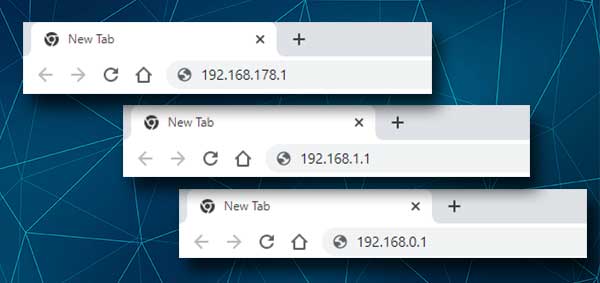
À l'heure actuelle, vous devez taper l'adresse IP Ziggo dans la barre d'adresse des navigateurs. Comme vous pouvez le voir dans le tableau au-dessus de l'un de ces IPS (192.168.178.1, 192.168.1.1 ou 192.168.0.1 ) déclenchera la page de connexion du routeur. Il n'est pas nécessaire de taper http: // devant l'IP car la plupart des navigateurs modernes l'ajoutent automatiquement. Cependant, si vous voyez un message d'erreur lorsque vous entrez uniquement l'IP, essayez d'ajouter http: // pour voir s'il résout le problème.
Étape 4 - Entrez le nom d'utilisateur et le mot de passe par défaut de Ziggo ou personnalisés
Lorsque vous entrez l'adresse IP correcte, la page de connexion du routeur Ziggo apparaîtra. Lorsque cela se produit, entrez le nom d'utilisateur et le mot de passe de l'administrateur dans les champs requis (vérifiez le tableau ci-dessus pour voir les noms d'utilisateur et le mot de passe par défaut pour votre modèle de routeur).
Ensuite, appuyez sur le bouton de connexion et si le nom d'utilisateur et le mot de passe sont corrects, le tableau de bord de l'administration du routeur Ziggo s'ouvrera. Vous pouvez maintenant commencer à gérer les paramètres du routeur, mais n'oubliez pas d'éviter les paramètres que vous ne connaissez pas. La modification de certains paramètres peut rendre votre réseau domestique ou commercial instable. Par conséquent, créez d'abord une sauvegarde de la configuration du routeur, soit demander de l'aide à quelqu'un expérimenté.
Lecture recommandée:
- Qu'est-ce que Passpoint Secure Wi-Fi? (Passpoint Secure Wi-Fi expliqué)
- Comment configurer un routeur pour utiliser WPA3?
- Comment bloquer les signaux Wi-Fi des voisins? (Façons de réduire les interférences Wi-Fi)
- Un guide rapide sur la façon d'activer le Wi-Fi dans Windows 10
Vous ne pouvez pas accéder aux paramètres du routeur Ziggo? Essaye ça
Bien que cela ne se produise pas souvent, dans certains cas, le processus de connexion du routeur Ziggo peut échouer à un moment donné. Lorsque cela se produit, il est bon de savoir quoi faire, résoudre le problème et continuer avec les étapes de connexion du routeur .
Voici une courte liste de contrôle qui vous dira à quoi faire attention.
Vérifiez votre connexion
Si vous pensez que la connexion fait échouer la connexion du routeur, vérifiez ce qui suit:
- L'appareil est-il toujours connecté au réseau? Le mode avion est peut-être activé. Peut-être que vous avez appuyé sur le bouton WiFi et le WiFi désactivé pendant le processus. Vous vous êtes peut-être connecté au mauvais réseau. Essayez de connecter l'appareil directement au routeur à l'aide d'un câble réseau .
Vérifiez l'adresse IP des routeurs
Lorsque vous entrez l'IP et qu'il n'ouvre pas la page de connexion du routeur, vérifiez ce qui suit:
- Avez-vous tapé correctement l'adresse IP? Les gens font parfois des erreurs de frappe et au lieu de 192.168.xx, ils tapent 192.186.xx ou ils tapent des lettres comme 192.168.o.1 ou 192.168.ll
- Votre routeur utilise-t-il l'IP que vous venez de taper? Vérifiez ce guide et trouvez l'adresse IP du routeur.
- Avez-vous tapé l'IP dans la barre de recherche? Si vous voyez les résultats de recherche de Google ou Bing, vous avez entré l'IP dans la barre de recherche. Au lieu de cela, tapez-le dans la barre d'URL en haut et réessayez.
Vérifiez les détails de connexion de l'administrateur des routeurs
- Avez-vous tapé correctement le nom d'utilisateur et le mot de passe? Même la moindre erreur fera que le routeur se connecte à échouer .
- Vérifiez l'étiquette du routeur et voyez si vous utilisez le nom d'utilisateur et le mot de passe d'administration corrects.
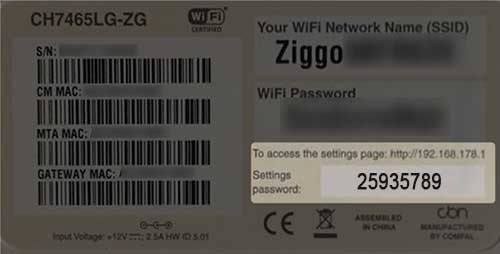
- Si vous ou quelqu'un d'autre avez changé les détails de connexion de l'administrateur, vous devez vous connecter avec ceux personnalisés. Les par défaut peuvent être utilisés à nouveau au cas où vous réinitialiez le routeur aux paramètres d'usine .
Vérifiez l'appareil que vous utilisez
- L'appareil que vous utilisez doit obtenir automatiquement son adresse IP. Vérifiez si c'est le cas avec votre appareil.
Derniers mots
Les paramètres du routeur Ziggo peuvent être modifiés facilement une fois que vous avez appris à accéder au tableau de bord de l'administration du routeur . Le processus de connexion est assez simple et simple. Mais encore une fois, soyez prudent lorsque vous modifiez certains des paramètres et au cas où vous décidez de modifier le mot de passe de l'administrateur, vous devez garder le nouveau en sécurité.
Dans le cas où vous l'oublierez, la seule solution pour accéder à nouveau aux paramètres du routeur est de réinitialiser le routeur aux paramètres d'usine. Après cela, vous pourrez vous connecter en utilisant les détails de connexion de l'administrateur par défaut, mais votre routeur devra être à nouveau configuré .
